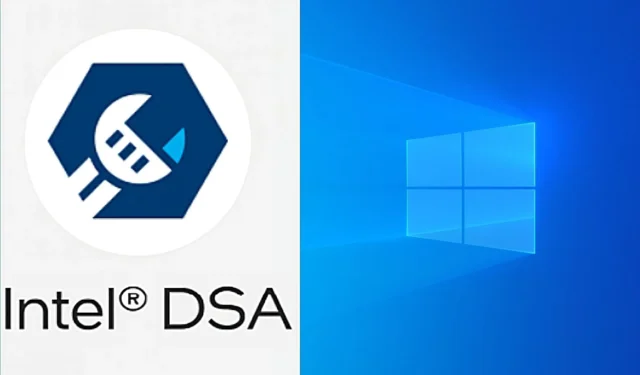
Intel è il più grande produttore di processori al mondo, con una vasta quota di mercato. Il dispositivo richiede aggiornamenti periodici del driver per funzionare correttamente e supportare gli aggiornamenti software e firmware più recenti. Gli aggiornamenti dei driver, che possono essere scaricati e installati sul PC, offrono questi vantaggi. Intel ha ideato una soluzione rapida e semplice per consentire ai consumatori di ottenere i driver più recenti. L’azienda ha sviluppato uno strumento di assistenza alla guida in grado di rilevare e presentare i driver più recenti disponibili per il download.
Questo metodo è una tecnica semplice per mantenere il computer aggiornato con i prodotti Intel. Questo post descriverà il metodo più semplice per aggiornare i driver Intel.
L’aggiornamento del driver Intel include un’applicazione di supporto e altre funzionalità.
Gli appassionati e gli utenti esperti di tecnologia hanno familiarità con l’individuazione dei driver necessari, ottenendoli da siti Web ufficiali e installandoli. Tuttavia, un’ampia percentuale di acquirenti sceglie soluzioni one-click per evitare errori.
Intel dispone di un software dedicato che può essere scaricato e utilizzato per rilevare automaticamente l’attrezzatura adatta. Seguendo i processi indicati di seguito, gli utenti possono navigare rapidamente attraverso l’app e ottenere i driver più recenti.
- Dal sito Web ufficiale, scarica e installa Intel Driver & Support Assistant (DSA).
- Per completare l’installazione, il sistema deve essere riavviato.
- Gli utenti possono accedere all’app facendo clic sull’icona “” nella barra delle applicazioni.
- Per aprire un mini menu, fare clic sull’icona DSA.
- Scegli “Controlla nuovi driver”.
- Dopo poco tempo, elencherà tutti i driver disponibili per il download.
- Installa i driver per completare l’aggiornamento dei driver.
Questo è il metodo più sicuro e affidabile per mantenere aggiornato il tuo PC. Gli utenti dovevano controllare e scaricare manualmente gli aggiornamenti per il loro hardware unico prima dell’emergere di strumenti di supporto. L’app Driver & Support Assistant offre comodità e aggiornamenti regolari dei driver.
Tuttavia, è importante ricordare che l’app potrebbe non riuscire a rilevare ed elencare gli aggiornamenti dei driver per alcuni componenti. Per alcuni dispositivi saranno richiesti aggiornamenti manuali dei driver da fonti ufficiali.
Tecniche alternative per l’aggiornamento dei driver
Windows 10 fornisce agli utenti un altro metodo per aggiornare i driver di dispositivo del sistema. Questo metodo è abbastanza semplice e non richiede l’installazione di alcun software aggiuntivo. Di seguito sono riportate le procedure per aggiornare direttamente i driver del tuo PC da Windows 10.
- Avvia il computer.
- Fai clic con il pulsante destro del mouse sul pulsante Start, quindi seleziona “Gestione dispositivi”.
- Apparirà una nuova finestra, che elenca tutto l’hardware rilevato all’interno del PC, come CPU, GPU, display e periferiche.
- Ingrandisci la finestra dell’hardware richiesto e fai clic con il pulsante destro del mouse sul suo nome.
- Per iniziare il processo, fare clic sul pulsante “Aggiorna driver”.
Questo metodo può essere difficile per alcuni utenti perché devono essere informati del nome e della descrizione corretti della loro attrezzatura. Questi dettagli possono essere ottenuti dalla descrizione del PC che si trova nelle impostazioni del PC Windows 10 o semplicemente accedendo alle proprietà del PC.




Lascia un commento